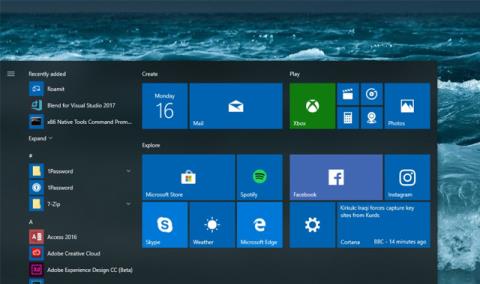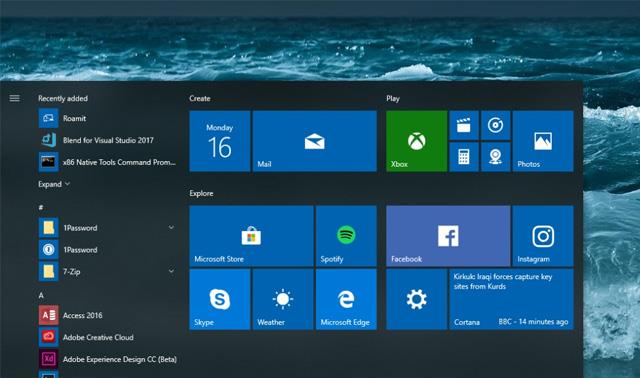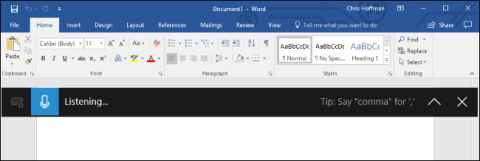Η Microsoft κυκλοφόρησε το Windows 10 Fall Creators Update το περασμένο Σαββατοκύριακο. Η εταιρεία κυκλοφορεί σταδιακά την ενημέρωση στους χρήστες και ορισμένα αρχικά προβλήματα με την ενημέρωση έχουν αρχίσει να εμφανίζονται. Πρόσφατα, οι χρήστες παραπονέθηκαν για ένα ζήτημα που προκάλεσε την εξαφάνιση ορισμένων εφαρμογών από το λειτουργικό σύστημα μετά την εγκατάσταση μιας ενημέρωσης. Αξίζει να σημειωθεί ότι αυτή δεν είναι η πρώτη φορά που μια σημαντική ενημέρωση των Windows 10 καταστρέφει τις εφαρμογές των χρηστών ή τις ρυθμίσεις του λειτουργικού συστήματος.
Αυτή τη φορά, το πρόβλημα προκάλεσε την εξαφάνιση εφαρμογών συστήματος όπως η Αριθμομηχανή και άλλες από το λειτουργικό σύστημα, με τους χρήστες να μην μπορούν να τις εκτελέσουν από το μενού Έναρξη ή μέσω της αναζήτησης Cortana. Ωστόσο, κατά την αναζήτηση εφαρμογών στο Microsoft/Windows Store, το κατάστημα θα ειδοποιήσει ότι αυτές οι εφαρμογές είναι εγκατεστημένες στον υπολογιστή και μπορούν να ανοίξουν από το κατάστημα.
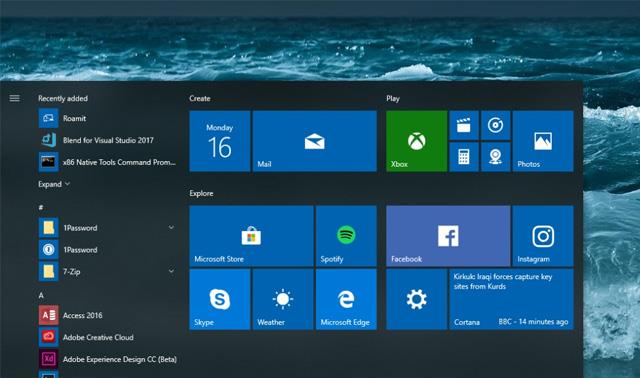
Η Microsoft δεν έχει ακόμη εκδώσει επίσημη επιδιόρθωση για αυτό το ζήτημα, αλλά η εταιρεία έχει παράσχει στους χρήστες μια σχετικά απλή λύση, επαναφέροντας την επηρεαζόμενη εφαρμογή ή καταργώντας την πλήρως και στη συνέχεια επανεγκατάστασή τους. Ωστόσο, ο πιο αποτελεσματικός τρόπος για να επαναφέρετε τις εφαρμογές είναι η επανεγγραφή τους χρησιμοποιώντας το PowerShell.
Εάν χαθούν πολλές εφαρμογές, οι power users μπορούν να τις επαναφέρουν όλες ταυτόχρονα χρησιμοποιώντας τις ακόλουθες εντολές PowerShell. Ωστόσο, σημειώστε ότι εάν η εκτέλεση των βημάτων 1 και 2 δεν επαναφέρει τις εφαρμογές που λείπουν, τότε αυτή η λύση PowerShell αποτυγχάνει.
Βήμα 1: Στην Cortana, πληκτρολογήστε PowerShell. Στα αποτελέσματα αναζήτησης, κάντε δεξί κλικ στο Windows PowerShell και επιλέξτε Εκτέλεση ως διαχειριστής .
Βήμα 2: Στο παράθυρο του Powershell πληκτρολογήστε τις ακόλουθες εντολές. Αυτά τα βήματα μπορεί να χρειαστούν αρκετά λεπτά για να ολοκληρωθούν.
- reg delete "HKCU\Software\Microsoft\Windows NT\CurrentVersion\TileDataModel\Migration\TileStore" /va /f
- get-appxpackage -packageType bundle |% {add-appxpackage -register -disabledevelopmentmode ($_.installlocation + “\appxmetadata\appxbundlemanifest.xml”)}
- $bundlefamilies = (get-appxpackage -packagetype Bundle).packagefamilyname
- get-appxpackage -packagetype main |? {-not ($bundlefamilies -contains $_.packagefamilyname)} |% {add-appxpackage -register -disabledevelopmentmode ($_.installlocation + "\appxmanifest.xml")}
Βήμα 3: Όταν ολοκληρώσετε τις εντολές του PowerShell, η εφαρμογή θα εμφανιστεί στη λίστα εφαρμογών και μπορεί να καρφιτσωθεί στο μενού Έναρξη.
Σας εύχομαι επιτυχία!